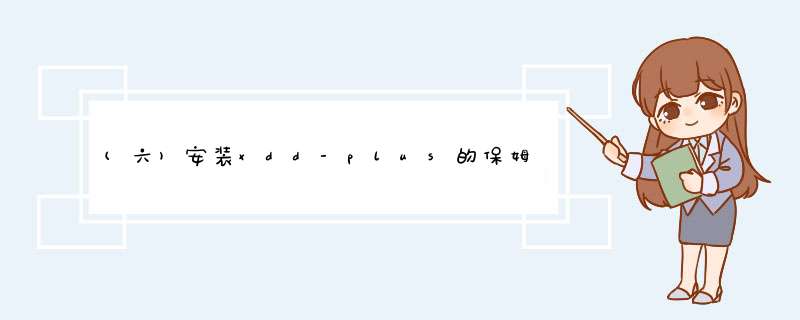
问题回答入口:点我跳转回答问题群 私聊即可
懒人自助上车入口:点我跳转呆瓜上车坑位 进群加机器人好友
cd /usr/local && wget https://golang.google.cn/dl/go1.16.7.linux-amd64.tar.gz -O go1.16.7.linux-amd64.tar.gz
如果报-bash: wget: 未找到命令。就运行下面这条安装一下wget,没报错就不用。
yum -y install wget
tar -xvzf go1.16.7.linux-amd64.tar.gz
vi /etc/profile
export GO111MODULE=on
export GOPROXY=https://goproxy.cn
export GOROOT=/usr/local/go
export GOPATH=/usr/local/go/path
export PATH=$PATH:$GOROOT/bin:$GOPATH/bin
执行命令
source /etc/profile
检查环境安装是否完成
go env
出现 很长一串 证明安装成功
出现 -bash: go: command not found 证明安装失败(仔细看忘记了什么步骤)
Git安装 cv大法
wget http://dl.fedoraproject.org/pub/epel/epel-release-latest-7.noarch.rpm
rpm -ivh epel-release-latest-7.noarch.rpm
yum install -y git
gcc安装 cv大法
yum -y install gcc
yum -y install gcc-c++
cd ~ && git clone https://ghproxy.com/https://github.com/764763903a/xdd-plus.git
这里会很慢 不出错就耐心等待
cd xdd-plus && go build
chmod 777 xdd
./xdd
每一个填写前面都一个空格 注意别弄错
mode: parallel #模式 balance(均衡模式)、parallel(平行模式)
containers:
- address: http://xxxxxx:5700 #这里是你青龙面板的地址
username: admin #登陆青龙面板的账号
password: admin #登录青龙面板的密码
cid: admin #刚刚在青龙面板获取到的Client ID
secret: admin #刚刚在青龙面板获取到的Client Secret
weigth: #权重 balance模式下权重越高分得的ck越多,默认1
mode: parallel #模式 balance(均衡模式)、parallel(平行模式)
limit: 9999 #限制容器ck数目
AtTime: #填写1-12之间的数 填错自负默认为10 10点容易出现高峰超时。
IsHelp: #填写true或者false false
IsOldV4: #填写true或者false false是否新版或者旧版V4
Wskey: # 填空默认禁用wskey转换 需要的填true
IsAddFriend: #填写true或者false false
Lim: #填写1-N 代表限制次数
Tyt: #填写1-N 代表推一推需要的互助值,默认为8
Later: #延时防止黑IP自己设置 默认60 不怕黑的改为1即可 单位是秒
theme: /root/xdd-plus/theme/admin.html #plus用admin.html自定义主题,支持本地、网络路径
static: ./static #静态文件 便于自定义二维码页面时,引入css、js等文件
master: 123456 #这里写plus版的密码,并删除本注释
database: /root/xdd-plus/.xdd.db
qywx_key: #企业微信推送key
daily_push: #定时任务
resident: #均衡模式下所有容器共同的账号pin,有多个用'&'拼接。不建议填写。
user_agent:
telegram_bot_token:
telegram_user_id:
TGURL: #填写TG代理地址参考https://www.kejiwanjia.com/server/5221.html#3worker
qquid: #接收通知的qq号,管理员QQ号码
qqgid: #监听的群
qbot_public_mode: true #qq机器人群聊模式,默认私聊模式
default_priority: #新用户默认优先级
no_ghproxy: true #更新资源是否不使用代理
daily_asset_push_cron: 58 1 * * * #日常资产推送时间 可以不填
repos:
- git: https://github.com/shufflewzc/faker2.git
填写完成记得保存 退出
11.修复xdd-plus 需要用到新的 xdd 和config.yml文件下载地址:点击进去 群文件 自行下载xdd 放在 /root/xdd-plus 目录下config.yml 放在 /root/xdd-plus/qbot 文件夹下打开 config.yml 文件修改 机器人QQ 其他默认不动
12.安装screen
yum install screen
创建xdd的screen会话进入screen页面
screen -S xdd
cd /root/xdd-plus
./xdd
补充:静默命令
ctrl+c退出 静默
./xdd -d
yum install screenb.查看进程
ps -A|grep xddc.杀掉xdd进程
kill -9 进程名字d.创建xdd的screen会话进入screen页面
screen -S xdde.
cd /root/xdd-plus ./xdd
ctrl+a+d退出screenf.查看已建的screen
ID screen-lsg.连接screen窗口
screen -r xdd screen 15.xdd-plus指南 xdd后台:ip:8080重置登录机器人账号的方法
rm -f /root/xdd-plus/session.token
cd /root/xdd-plus
./xdd
:配置文件冒号后面要留一个空格再填写内容。怎么xdd8080端口访问不了?
:端口是不是没开,然后把防火墙关了xdd8080端口的后台密码是什么?
:配置文件 master: 123456 #这里写plus版的密码,并删除本注释
123456 后面的#以及文字全删掉 无法扫码登录/更改为密码登录的解决办法【更新】 打开 config.yml 文件修改 机器人QQ 填入密码(密码为空为扫码登陆)运行xdd静默xdd
欢迎分享,转载请注明来源:内存溢出

 微信扫一扫
微信扫一扫
 支付宝扫一扫
支付宝扫一扫
评论列表(0条)